こんにちは、日本画家の深町聡美です。
前回の記事では、無料アプリだけで写真を絵のように
加工する方法をご紹介いたしました!
今回はその続きです。
いよいよ、写真のようにリアルな絵を
描いていく手順になります!
このやり方は、絵の才能は一切必要ありません。
正直に言うと、本当に、誰にでも出来る
描き方です。
つまり、
「美術苦手だな~」
「中学以来やってないし」
と思っているあなたにこそ、
やって頂きたい方法なのです!
しかもこの方法は、一回用意してしまえば
一枚の絵を友達と協力して描いたり、
同じ絵を家族でそれぞれ描いて遊んだり
ということもできます!
ぜひみんなでチャレンジしてみて下さいね!
Contents
アプリで写真を絵にするやり方のおさらい!
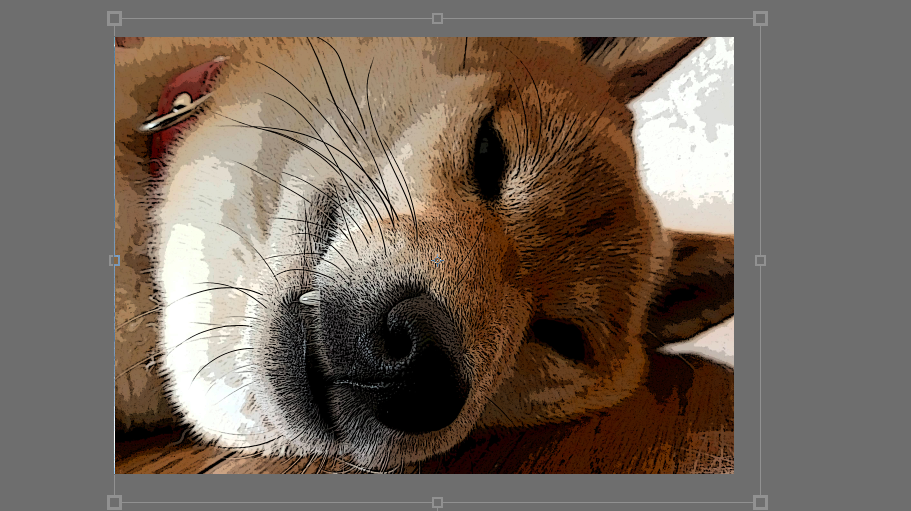
本題に入る前に、アプリで写真を絵のように加工する
方法をおさらいしましょう。
早く絵のように描きたい方も、もう一回見直して
他の人に教えてあげてみませんか?
まず必要なのは以下のアプリのうち
一つだけでしたね。
スマホアプリ
「アイビスペイント」
「BeautyPlus」
「CAMERA360」
パソコンアプリ(ソフト)
「Photoshop」
「Photoshop elements」
「GIMP」
前の記事ではこれらのアプリを
使った方法をお伝えしました。
ほかにもお持ちのアプリに、
「ポスタリゼーション」
「色分け」「色分割」
などの機能があれば、それをお使い頂けます。
次に、各アプリで、写真の色数が
少なくなるように加工します。
上に出てきた
「ポスタリゼーション」
「色分け」
などの機能で加工する事ができます。
フィルターを使うだけなので、
ほぼ一瞬で終わる作業でしたね。
最後に、画像を保存!
これで前回の工程は終わりです!
今回はこの画像を印刷する所から詳しく
説明しますね!
詳しいやり方を知りたい!という時は
前回の記事
【超簡単】アプリ一つで写真を絵にするやり方【リアル風に描ける!】
をご覧下さい。
画像の加工は出来ましたか?
これが完了すれば、7割は完成したと
言っても過言ではありません!
それでは残り3割を完成させるために必要な、
アナログな道具をご紹介します!
誰でも簡単に写真のような絵を描ける手順とは?

写真のような絵を描くために必要な物
誰でも簡単に写真のような絵を描く手順で
一番大切なのは、やはり道具の準備です!
本格的な美術の道具は全く必要ありません!
小学生でも知っている物がほとんどで、
基本的な物は百均で揃いますので、
ご家族みんなでお買い物に行って探してみるのも
素敵ですね。
・アプリで加工した描きたい写真
・プリンター
・画用紙
・カーボン紙(なければ鉛筆)
・赤ボールペン(なければボールペン)
・絵具、色鉛筆など色を塗る道具
・アプリで加工した描きたい写真
これをお手本にして絵を描きます。
必ず必要になりますので、あらかじめアプリで
作っておきましょう。
・プリンター
加工した写真を印刷するための物です。
家になければコンビニプリントを使います。
・画用紙
作品を描くための画用紙です。
お好みの大きさを用意して下さい。
・カーボン紙(なければ鉛筆)
加工した写真を画用紙に転写する道具です。
なければ2Bなどの濃い鉛筆で代用できます。
・赤ボールペン(なければ筆記用具)
転写する際に使います。
色付きだと、なぞった部分が一目で分かるので便利です。
・絵具、色鉛筆など
お好みで着色するツールを選びましょう。
アルコールマーカーやポスカでも面白い
作品が出来上がりますよ。
加工した写真を印刷します

道具の準備が出来たら、まずはお手本を
作ります!
アプリで加工した写真を、実際に描くサイズに
印刷しましょう。
例えば、A4サイズに描きたいと思った場合は
A4サイズに印刷。
はがきサイズに描きたい場合は、はがきサイズに
印刷。
という具合ですね!
はがきサイズに描く場合、色分割が細かすぎると
描く事が出来ませんので、印刷前にアプリで調節
を確認して下さい。
今回は分かりやすく、A4の画用紙に
アクリルガッシュで描く体で説明します。
アプリの場合
画像を保存して、プリンターで2枚印刷します。
1枚は白黒でかまいませんが、もう1枚は
カラー印刷が必須なのでインク代はケチりすぎない
ように!
あと厚紙ではなく普通のコピー用紙に
印刷すること!
厚紙では次の作業に支障が出てしまいます。
スマホアプリで加工した場合には、
画面の比率が
A4やB5などの日本の紙と違うので
写真アプリやトリミングアプリなどで
比率を5:7に合わせるのがおすすめです。
こうする事で、写真が綺麗に全面に収まる
ようになりますよ!
各印刷の方法はプリンターの説明書や
コンビニ印刷のホームページを見て下さいね!
セブンイレブンのプリント方法(公式)
ファミマ&ローソンのプリント方法(公式)
コンビニ印刷の詳しい手順
パソコンの場合
同じく2枚印刷します。
多くの場合、プリンターに繋がってさえいれば
画像を加工したアプリ(ソフト)からすぐに
印刷が可能です。
使用するパソコンやアプリによって
「プリント」「印刷」と言葉が違いますので
見つからない時はメニューをよく探してみて下さいね。
パソコンで加工していて
家庭用プリンターを持っていない場合
SDカードやUSBメモリにデータを移してから
コンビニで印刷する必要があります。
こちらも
コンビニでUSBから印刷する方法
などのサイトを参考にしてやってみましょう!
こちらは家庭用プリンター限定の方法ですが
はがきサイズに印刷したいけど
同じサイズの薄い印刷用紙がない!
ということもありますよね。
そんな時は、はがきサイズにコピー用紙を
切って、用紙設定をはがきにすると
ちょうどいいサイズに印刷できます。
プリンターによって手差し設定、厚紙設定の変更を
指示されるかもしれませんが、大体の場合無視で
問題ないでしょう。
このように、少しの工夫で可能になる事は
たくさんあります。
説明書などをご覧になりながら
描きやすいように工夫してみて下さいね。
印刷したお手本を画用紙に貼り付けよう!

次の工程です。
印刷物と画用紙を貼り付け、
カーボン紙で印刷物を画用紙に転写する
という作業を行います。
今から一つずつ解説しますので、
焦らず進んでくださいね。
まずは印刷が完了した1枚を
マスキングテープで画用紙に軽く接着します。
一辺のみを貼り付けて、
本のように開けるようにします。
白黒印刷1枚、カラー印刷1枚を印刷した際は、
白黒印刷の方を貼り付けましょう。
カラー印刷2枚の場合はどちらでもOKです。
次に、画用紙と印刷物の間に
カーボン紙をはさんで下さい。
この時、必ずカーボン紙の黒い面が
下になっている(画用紙の方を向いている)
ことを確認!
逆になっていると、折角の作業が全部パーに
なってしまいますので、注意して下さい!
また、カーボン紙はズレてしまって構いません。
カーボン紙にマスキングテープなどを
貼り付けないようにしましょう。
後から剥がすのが大変ですからね。
カーボン紙は濃い線になるよ。色鉛筆や透明水彩など、淡い雰囲気にしたい時は
鉛筆か、色鉛筆で裏面を塗り潰して転写しよう!
※カーボン紙が無い場合
カーボン紙が無い場合には、濃い鉛筆を使って
簡易版カーボン紙を作ってしまいます。
印刷物の裏面を全て鉛筆で塗りつぶして下さい。
すると裏面に鉛筆の黒が付着して
カーボン紙の代わりになります。
その状態で、画用紙に貼り付けましょう。
どうでしょうか。
印刷した写真を画用紙に貼り付けられましたか?
ここからは集中力が要る手順です。
先にやり方を読んでから作業を始めると
「やっちゃった~!」
を少し減らせますよ。
色の境界をなぞって画用紙に転写!

ここからがメインの作業になります!
印刷した写真は、色分けの加工がされていますね?
この色の境界線をなぞって、画用紙に転写します!
こんな感じです↓
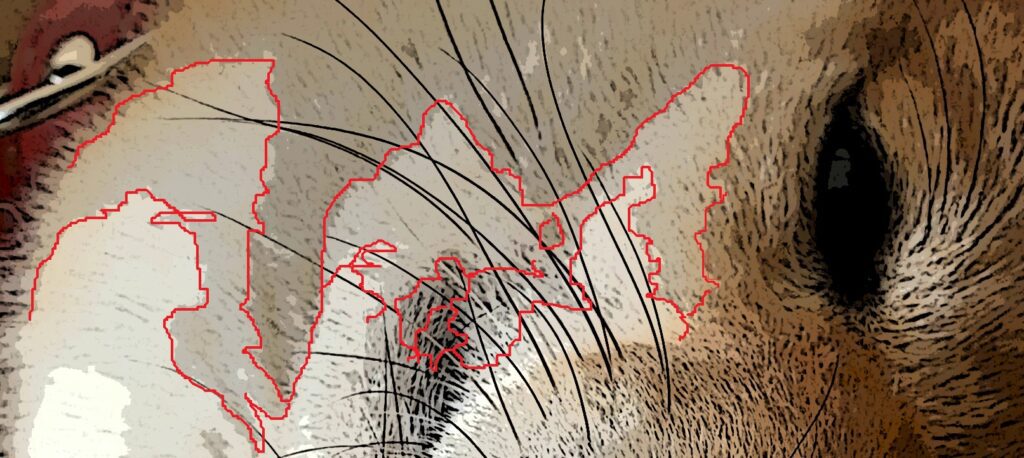
細かくても全てなぞるのが、良い作品にするコツですよ。
細かくてなぞりきれない!という時は
画像を加工するときにポスタリゼーションの数値を
小さくしておきましょう!
すると色分けが大きくなり、描きやすくなります。
境界の中に色をつけてきます
お疲れ様です!
全てなぞり終えましたね。
ここまで来ればもう完成間近です。
いよいよ着色開始ですよ。
はじめに画用紙に付いている、
なぞった紙を取り外します。
次に
作業を始める前に周りを片付けて、
着色道具を用意しましょう。
カラー印刷した写真も忘れずに用意して
下さい。
カラー写真を見ながら、
写真と同じ色を混色して作ります。
そして、前の工程でなぞった色の境界の中に
色を塗っていきましょう。
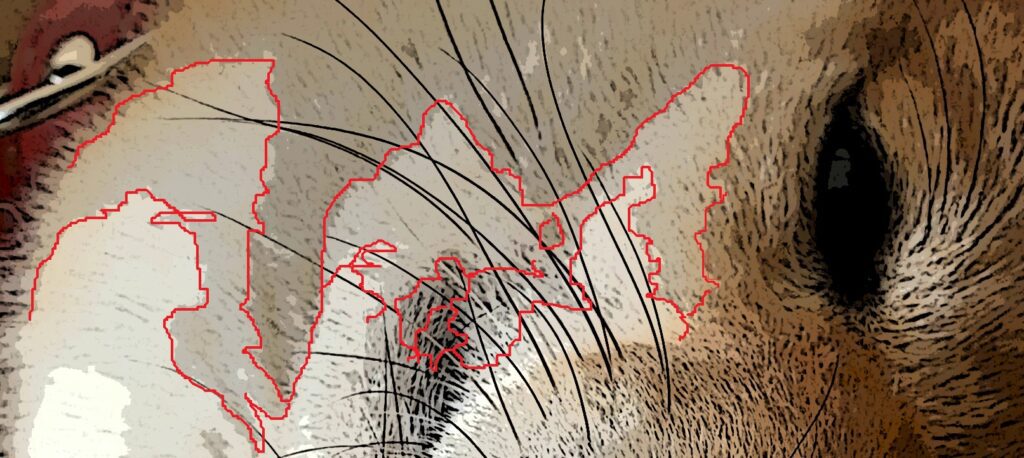
例えば、この犬の場合、赤い線で囲ってある
左側のエリアは、
黒+白+少し赤のグレー系で塗り潰して
しまえばOKです!
どんどん塗りつぶしていきましょう!
コツは、
・同じ色ごとに、まとめて塗る
・ムラなく塗る
ということ!
同じ色ごとにまとめて塗ると、
途中で混色した色が無くなったり、
写真では同じ色なのに、
混色の具合で違う色になったりするのを
少し防ぐことが出来ます。
絵具での着彩では、水を少な目にして
ムラなく塗る事で
さらに写真のようなリアルな雰囲気に出来ます。
(水を多めにして滲ませると、ポワポワとした
芸術的な雰囲気になってしまいます。)
全てのエリアを塗り終えれば、
完成!
応用すれば体育祭やイベント、夏休みの宿題にも使える!
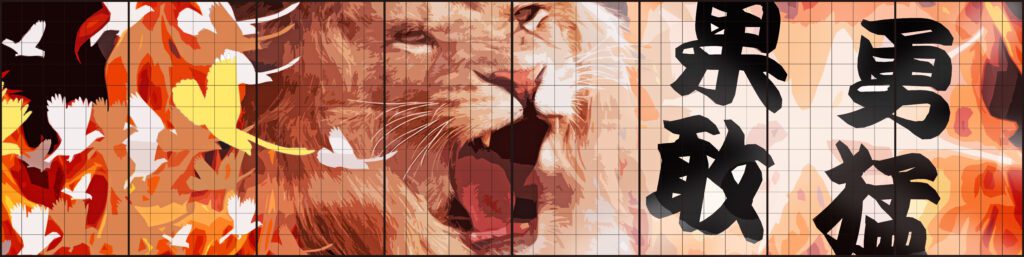
この制作方法の真髄は、大きい作品を大人数で作る時です。
応用すれば体育祭やイベント、
夏休みの宿題にも使えるんです!
一つの絵をみんなで作ると、監督役の人が
「ここは何色にして!」
「ここのグラデーションはここから始まって、
ここが濃くなるように!
ちがう!そこはもっとぼかすの!」
と、大変ですよね。
リーダーはイライラ、チームメンバーは
どうすればいいか分からない……
みんながつまらない状態になってしまいます。
ですが、この方法では、
「色の境界をなぞってね~
ここは青色で、ここは白ぬってね~」
と監督役も指示がしやすく、
チームも一丸となって作業が進められます。
でも大きいと巨大に印刷するのは大変。
何メートルも印刷できるプリンターが必要に
なってしまいます。
そこで、
どうやってやるのかと言うと、
①ボードに四角く線を引く
②加工した写真にも同じように線を引く
③写真を見ながら同じ位置に描く
という手順を使います。
上のライオンの画像に線が入っていますが、
この手順でいうと②の名残です。
これと同じ比率にボードにも線を引けば、
簡単に絵を拡大することが出来ますよ。
決して巨大カーボン紙を作らなきゃ!
にはならないので、大丈夫です。
写真のような絵を描く方法、まとめ

以上、写真のようにリアルな絵を描く3ステップ画法
ということで解説してきました。
1ステップ目は
アプリで加工!
2ステップ目は、貼り付けて転写!
3ステップ目は、転写した線に合わせて着色!
この手順と、各段階の注意点を守れば
誰だってリアルな絵が描けてしまいます!
ぜひ色々な人と一緒に
挑戦してみて下さいね。
・写真のようなリアルな絵を描くのに、絵の才能は必要ない!
・アプリで加工して、転写をして、塗る!の3ステップで描ける!
・巨大アートをチームで作る時もオススメ!
おまけ:鉛筆でもリアルに描きたい!

インスタなどSNSでよく見かける
鉛筆のリアルな模写絵もほとんど同じ方法です。
まず写真を二枚モノクロコピーして、
画用紙に転写し、
モノクロコピーと同じ鉛筆の濃さになるように描きます。
メジャーなのは、縦横に線を薄く引いて、
元の印刷した写真にも線を引いて
それを見ながら形をとる方法です。
「応用すれば体育祭やイベント、
夏休みの宿題にも使える!」
の章で紹介したやり方と同じです。
あとは鉛筆で塗り重ねたり
こすったりして、時間をかけて作っていきます。
鉛筆で模写する方法も、絵の技術は
それほど必要ではありません!
必要なのは
・作業に集中する力
・長い時間描き続ける根気
です。
もう少しプラスするなら
・写真の構図のウマさ
・モチーフの選び方
(金属や水など難しいものを描く)
もありますが、まず大切なのは
集中力と根気です。
逆に言うと、これさえあれば誰でも
リアルな絵が描けるようになるという事!
絵を描くのが苦手だけど、上手く描きたい人は
この方法から描いてみるのはいかがでしょうか!?
前の記事はこちら!
次の記事はこちら!





























・写真のような絵の描き方が分かる!
・誰でも簡単に写真のような絵を描く事ができるようになる!